Что такое TOR и как им пользоваться
TOR (сокращенно от английского The Onion Router) – это сеть прокси-серверов, позволяющая устанавливать анонимное сетевое соединение. Технология подразумевает анонимную передачу данных и может использоваться для просмотра веб-сайтов, отправки почты и мгновенных сообщений.
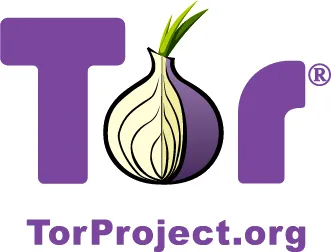
Каждый пакет данных проходит через 3 случайных прокси-сервера Tor. Такие прокси-серверы называются узлами.
Существует несколько типов узлов Tor:
- входные узлы служат для принятия соединения от пользователя, шифрования данных и перенаправления на следующий узел
- промежуточные узлы нужны для перенаправления трафика между входными и выходными узлами
- выходные узлы передают данные в Интернет. Ваш IP адрес будет принадлежат выходному узлу
Ниже представлена статистика - 10 стран наиболее активно использующие сеть Tor. Статистика взята с официального сайта проекта Tor.
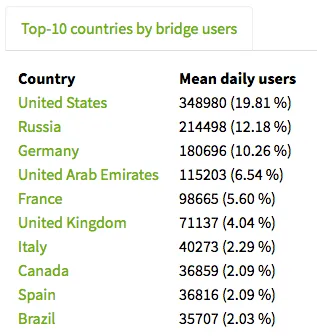
Как работает сеть Tor
Пользователь запускает Tor клиент на своем компьютере. Tor клиент скачивает список узлов Tor.
Зеленые стрелки – передача данных зашифрована.
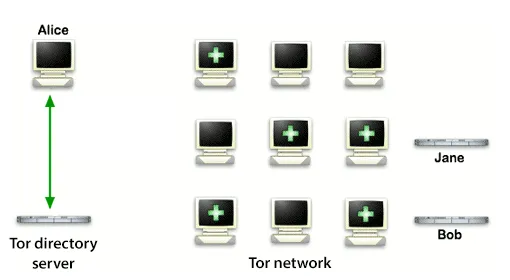
Данные шифруются последовательно тремя ключами перед отправкой. Пакет данных отправляется на входной узел сети Tor. Входной узел расшифровывает “верхний слой” шифра и узнает куда дальше отправить пакет данных. Промежуточный и выходной узлы поступают также. Аналогия как чистят луковицу по слоям.
Программное обеспечение представляет собой Socks интерфейс. Поэтому все программы, умеющие работать через Socks протокол, могут работать через Tor.
Зеленые стрелки – передача данных зашифрована.
Красные стрелки – незашифрованные данные.
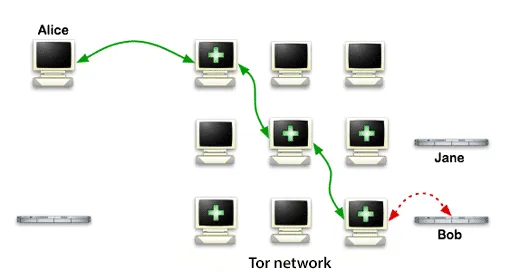
Если использовать Tor некоторое время, то можно заметить, что выходной IP адрес периодически меняется. Это происходит из-за случайной смены узлов сети Tor.
Благодаря периодической смене узлов сети Tor достигается анонимность пользователей.
Зеленые стрелки – передача данных зашифрована.
Красные стрелки – незашифрованные данные.
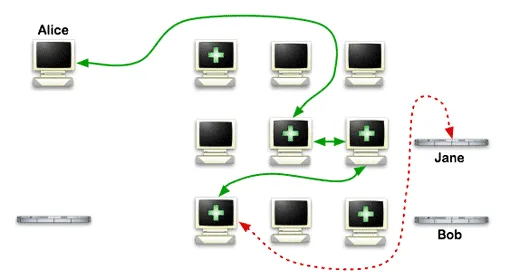
Анонимные скрытые службы
Tor позволяет обеспечивать анонимность для серверов. Доступ к скрытым серверам возможен лишь при использовании Tor клиента. Такие скрытые службы будут работать через специальные псевдо-домены верхнего уровня .onion. Сеть Tor распознает эти домены и перенаправляет трафик внутри своей сети.
Домен .onion не может заблокировать провайдер, так как он является псевдо-доменом и доступ к нему возможен только через сеть Tor.
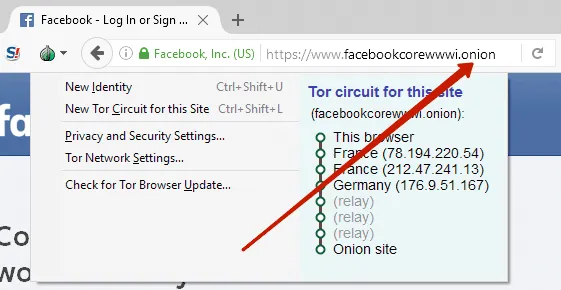
Для чего используется Тор
Tor может использоваться в разных целях, но общий смысл – это безопасное и анонимное использование Интернета.
Tor используют:
- журналисты для связи с информаторами и анонимной передачи данных. Эдвард Сноуден признался, что использовал Tor для передачи секретных данных газетам Washington Post и Guardian.
- компании для связи со своими работниками в командировках
- военные для передачи секретных данных
- для ведения анонимного блога
Плюсы Тор
Минусы Тор
В 2012 году 60% пожертвований для проекта Tor было сделано Министерством обороны США и Государственным департаментом США. Об этом писала газета Washington Post.
Скриншот из отчета по полученным деньгам от спонсоров за 2012 год. Данный отчет можно посмотреть на сайте проекта Tor.
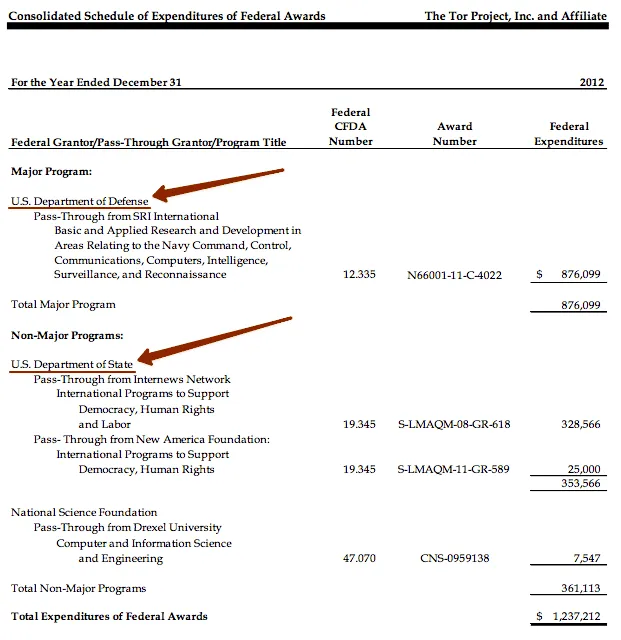
На сайте проекта указан список спонсоров Tor.
За 2012 год не указаны вышеперечисленные спонсоры. А с 2013 по 2016 год спонсором выступает Государственный Департамент США (Бюро по вопросам демократии, прав человека и труда). При этом на сайте перестали публиковать отчеты по полученным суммам денег от спонсоров.

Государственный Департамент США и Министерство обороны США являются заказчиками программы PRISM. Эдвард Сноуден передал секретные данные газетам Washington Post и Guardian и рассекретил программу PRISM, которая осуществляет тотальную слежку за пользователями в сети Интернет по всему миру. Крупные американские корпорации (Apple, Google, Microsoft и другие) через суд обязали сотрудничать с разработчиками программы PRISM.
Все это не внушает доверия на чьей стороне работает проект Tor.
Нужно ли использовать Tor?
Каждый пользователь сам принимает решение использовать сеть Tor или нет. Теперь вы знаете все плюсы и минусы сети Tor.
Мы не рекомендуем использовать сеть Tor как одно средство анонимности. Чтобы чувствовать себя в безопасности применяйте комплексный подход к анонимности. Используйте несколько разных технологий вместе с Tor подобно луковой шелухе. Например: VPN + Tor + Socks, SSH или дедик.
Настройка Tor Browser
Скачайте Tor Browser только с официального сайта torproject.org.
Будьте внимательны! Есть сайты, имитирующие сайт проекта Tor. Например, сайт torprojectS.org (добавлена буква S в конце) пытается установить на ваш компьютер троян. НЕ скачивайте Tor Browser на сторонних сайтах.
Кстати Tor Browser сделан на основе браузера Mozilla Firefox, так как это единственный браузер, умеющий самостоятельно работать с Socks соединением без участия операционной системы.
Скачать Tor Browser с torproject.org
После установки Tor Browser полностью готов к работе. Ниже представлен скриншот с официального веб-сайта.
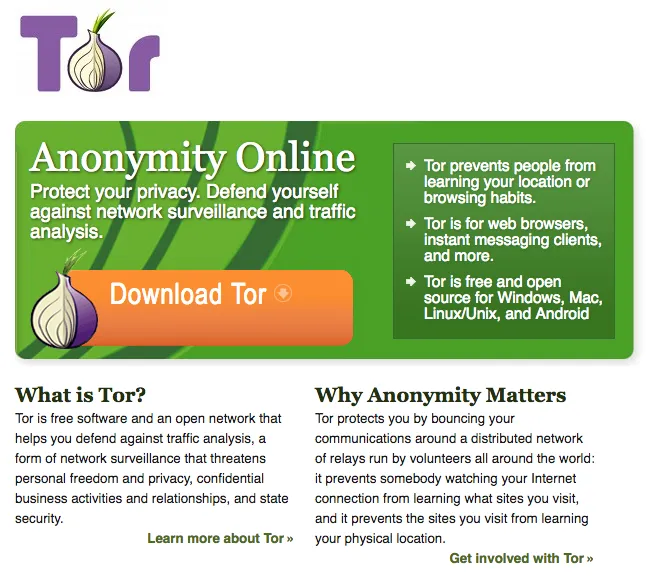
Рекомендации по использованию Tor Browser
- не устанавливайте дополнительные плагины, так как есть вероятность установить плагин, который будет выдавать ваше реальное местоположение. Все необходимые плагины для анонимности уже установлены.
- не открывайте документы (например, PDF и DOC), скачанные в Tor Browser пока вы онлайн. В такие файлы могут быть встроены макросы, которые запросят доступ к Интернету напрямую через программу, обходя сеть Tor. Это скомпрометируют ваш реальный IP адрес.
- не скачивайте торренты в сети Tor, так как это повысит нагрузку на сеть. Торрент программы устроены так, что они всегда получают доступ к Интернету напрямую и не учитывают настройки прокси. Это может скомпрометировать ваш реальный IP адрес.
- используйте https соединение всегда. Такое соединение обеспечит безопасность передачи данных.
Главное окно Tor Browser.
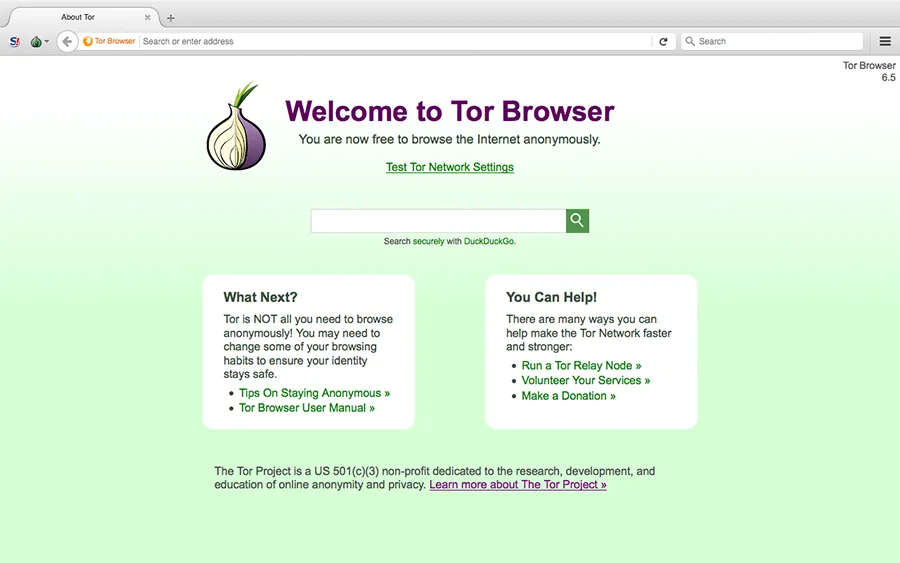
Для настроек безопасности нажмите Security Settings.
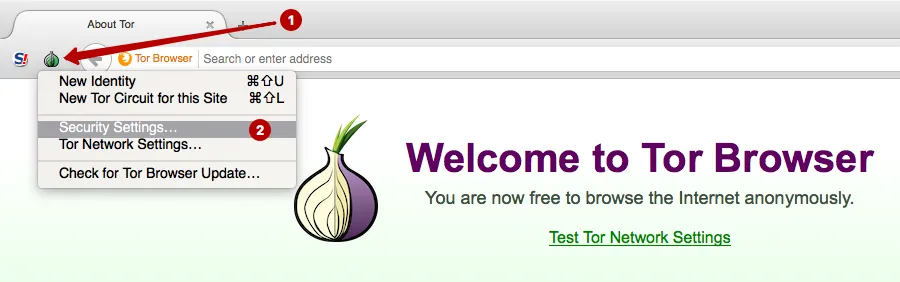
Настройте уровень безопасности:
- Low (default) – стандартный уровень безопасности.
- Medium – Javascript блокируется на сайтах, где не поддерживается https. HTML5 видео и аудио запускается с помощью клика через плагин NoScript
- High – Javascript блокируется на всех веб-сайтах. HTML5 видео и аудио запускается с помощью клика через плагин NoScript. Запрещены к загрузке некоторые типы картинок, шрифтов и иконок
Подходит для большинства пользователей. Веб-сайты открываются корректно и ничего не блокируется.
Так как большинство веб-сайтов использует Javascript, поэтому просматривать веб-сайты в режиме High проблематично, так как часть контента скрывается. Рекомендуем этот режим, когда нужно прочитать статью на каком-то веб-сайте, при этом авторизовываться на сайте не нужно.
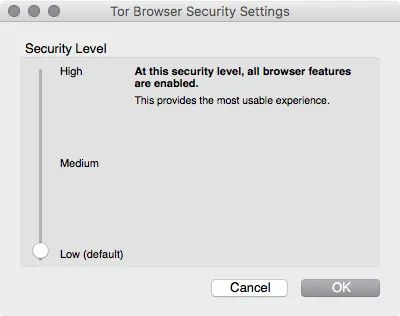
Tor Browser готов к работе и можно сразу же приступать к анонимному серфингу.
Помните, что при такой настройке только Tor Browser использует сеть Tor. Все остальные программы используют прямое подключение к Интернету и передают ваш реальный IP адрес.
Что делать с программами, которые не умеют напрямую работать с Socks протоколом? Например, почтовые клиенты, другие браузеры, программы мгновенных сообщений и т.п. Мы рекомендуем использовать Proxifier для перенаправления трафика таких программ в сеть Tor.
Настройка Proxifier через сеть Tor
Программа Proxifier умеет:
- перенаправлять трафик от всех программ операционной системы через прокси (включая почтовые клиенты, все браузеры, программы мгновенных сообщений)
- создавать цепочки прокси
- использовать DNS сервер от прокси, скрывая реальный DNS Интернет-провайдера
- поддерживает http и socks прокси
Скачать Proxifier для Windows Скачать Proxifier для macOS
Главная страница официального сайта Proxifier.
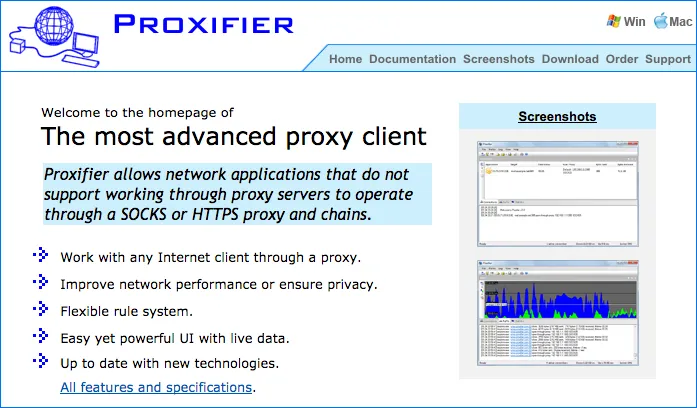
Установите программу Proxifier. Эта программа умеет собирать весь трафик операционной системы и пропускать через определенный прокси-сервер.
Для настройки Proxifier необходимо узнать используемый порт сети Tor. Зайдите в раздел Preferences программы Tor Browser.

Выберите раздел Настройки сети.
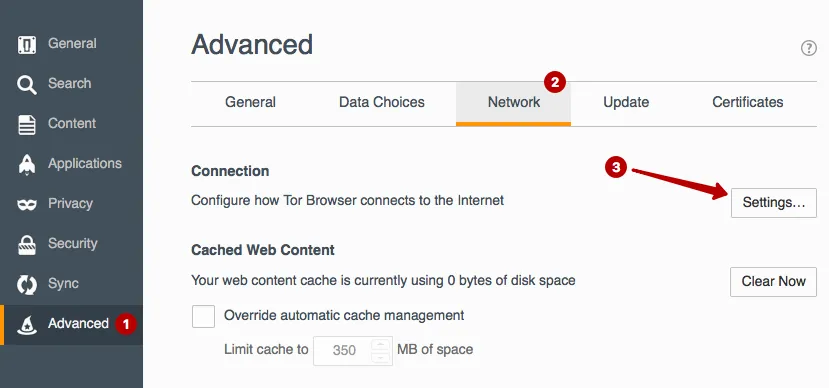
Посмотрите используемый локальный IP адрес и порт подключения сети Tor. Эти данные необходимо вставить в программу Proxifier, чтобы весь трафик операционной системы проходил в Tor сеть. В нашем примере 127.0.0.1 и порт 9150.
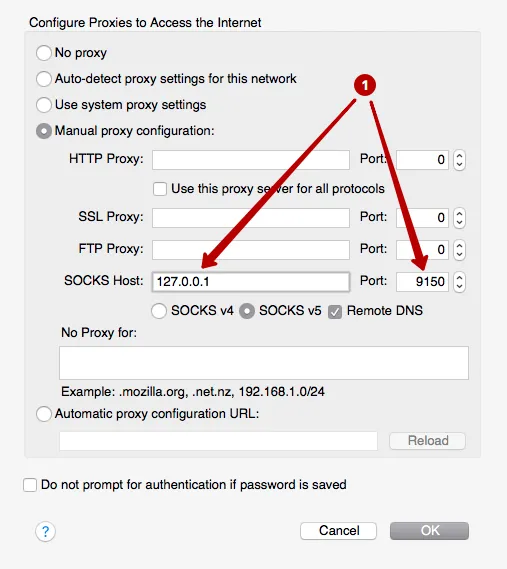
Запустите программу Proxifier.
ВНИМАНИЕ! Важно, сначала запустить Tor Browser и подождать пока появится главное окно. И только после этого запустить программу Proxifier.
Нажмите на кнопку Proxies.
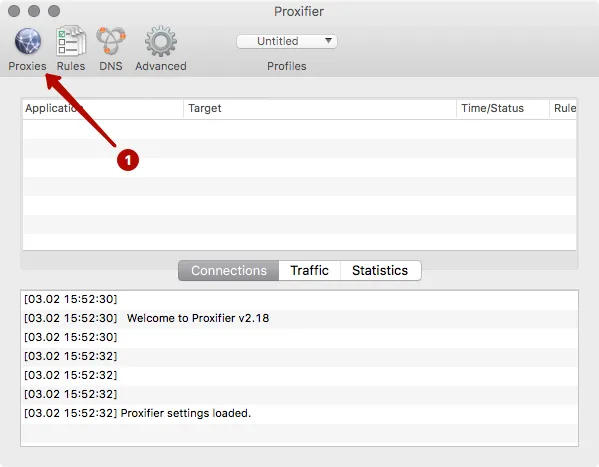
Нажмите кнопку Add.
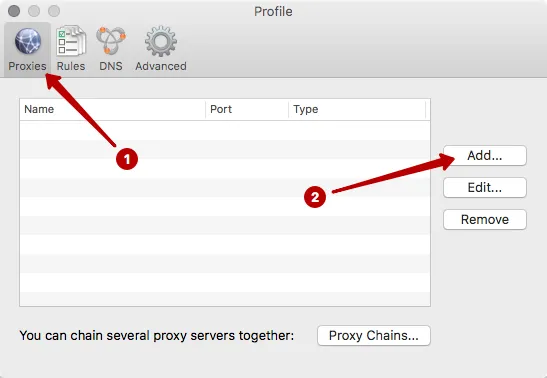
Введите IP адрес и порт. В нашем примере: 127.0.0.1 и порт 9150.
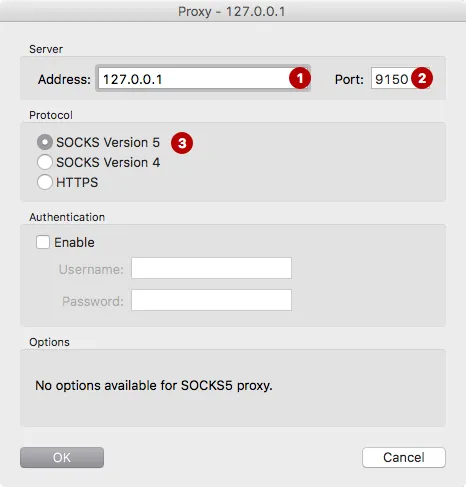
Выберите Yes - вы согласны использовать этот прокси по умолчанию.
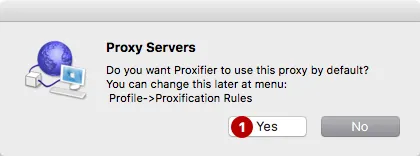
Откройте любой браузер или почтовую программу. В программе Proxifier вы увидите список подключений через сеть Tor. В любом браузере можете проверить свой IP адрес и убедиться, что будет показываться IP адрес из сети Tor, а не ваш реальный IP адрес.
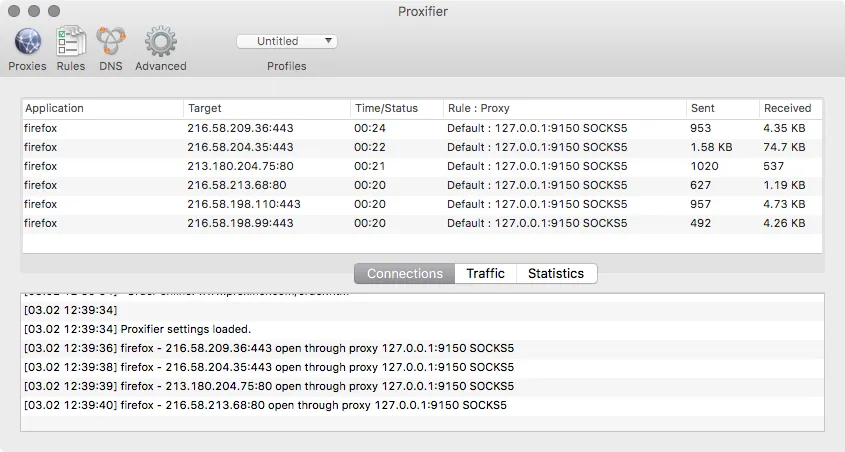
Если что-то не работает, то закройте Tor Browser и Proxifier. И затем запустите Tor Browser и дождитесь появления главного окна. Только затем запустите Proxifier. Никаких дополнительных настроек делать не нужно. Весь трафик автоматически будет идти через сеть Tor. Закройте программу Proxifier, чтобы вернуть свой реальный IP адрес.
Нужен VPN?
Попробуйте наш анонимный VPN без логов
Мы гарантируем возврат денег в течение 7 дней после покупки
